Cách khắc phục biểu tượng máy tính để bàn Di chuyển
Windows 10 là phiên bản phổ biến nhất của hệ điều hành với ngày càng nhiều người dùng chuyển sang sử dụng nó mỗi ngày. Điều làm cho sự lặp lại này khác với những người khác là khả năng tùy chỉnh và điều chỉnh hệ điều hành theo sở thích của người dùng.
Mặc dù là sản phẩm chính của Microsoft, nhưng vẫn còn nhiều vấn đề mà người dùng phải đối mặt. Một trong số đó là nơi các biểu tượng Desktop tiếp tục tự di chuyển. Cần làm rõ rằng vấn đề này chủ yếu xảy ra do các cài đặt của chính hệ điều hành. Điều này hoặc có khả năng Malware đã lây nhiễm máy tính của bạn. Trong bài viết này, chúng tôi sẽ đi qua tất cả các lý do là tại sao điều này có thể xảy ra trên máy tính của bạn và cách khắc phục có thể là để khắc phục chúng.
Điều gì gây ra các biểu tượng máy tính để bàn di chuyển?
Sau khi điều tra và báo cáo từ người dùng, chúng tôi đã đưa ra kết luận rằng sự cố xảy ra do một số lý do khác nhau nhưng không có lý do nào là lỗi hoặc sự cố. Hãy xem:
- Cài đặt chủ đề: Nhiều ứng dụng của bên thứ ba cung cấp 'chủ đề' cho người dùng được biết là thay đổi các biểu tượng trên màn hình theo phong cách riêng của họ.
- Cài đặt biểu tượng máy tính để bàn Windows: Windows cũng có cài đặt biểu tượng máy tính để bàn cho phép hệ thống sắp xếp lại chúng bất cứ khi nào cần thiết. Điều này có thể dễ dàng bị vô hiệu hóa trong cài đặt cá nhân hóa.
- Phần mềm độc hại: Mặc dù trường hợp này rất hiếm, vẫn có những trường hợp phần mềm độc hại thay đổi mạnh mẽ cài đặt biểu tượng trên màn hình. Thực hiện quét nhanh sẽ giúp chẩn đoán.
- Thay đổi lưu chương trình: Trong một số trường hợp, biểu tượng của chương trình được thay đổi bởi chính chương trình. Ở đây, bạn không thể làm gì ngoài việc gỡ cài đặt chương trình có vấn đề.
Trước khi chúng tôi tiếp tục, hãy đảm bảo rằng bạn có kết nối internet đang hoạt động và được đăng nhập với tư cách quản trị viên trên máy tính của bạn.
Giải pháp 1: Vô hiệu hóa chủ đề của bên thứ ba
Điều đầu tiên bạn nên kiểm tra là liệu có ứng dụng chủ đề của bên thứ ba nào đang thay đổi biểu tượng của bạn theo phong cách của chủ đề hay không. Đây là nguyên nhân rõ ràng nhất thường bị người dùng bỏ qua. Ứng dụng chủ đề của bên thứ ba thường có quyền thay đổi Máy tính để bàn của bạn khi nó đang hiển thị chủ đề. Khi có, nó có thể xáo trộn xung quanh các biểu tượng. Trong giải pháp này, bạn có thể vô hiệu hóa ứng dụng chủ đề theo cách thủ công hoặc điều hướng đến trình quản lý ứng dụng và gỡ cài đặt ứng dụng từ đó.
- Nhấn Windows + R, gõ vào appwiz.cpl đá trong hộp thoại và nhấn Enter.
- Bây giờ, cuộn qua tất cả các ứng dụng và định vị ứng dụng chủ đề. Nhấp chuột phải vào nó và chọn Gỡ cài đặt .
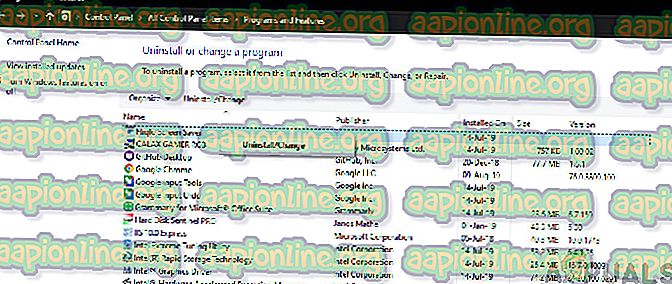
- Bây giờ, khởi động lại máy tính của bạn và kiểm tra xem sự cố đã được giải quyết chưa.
Giải pháp 2: Thay đổi cài đặt cá nhân hóa
Một lý do phổ biến khác khiến các biểu tượng của bạn bị di chuyển xung quanh là Windows được lập trình để làm như vậy. Trừ khi bạn thay đổi cài đặt cá nhân hóa để ngăn chúng di chuyển xung quanh các biểu tượng, chúng sẽ tiếp tục di chuyển. Trong giải pháp này, chúng tôi sẽ điều hướng đến Màn hình của bạn và thay đổi cài đặt cụ thể. Xin lưu ý rằng điều này phải được lặp lại cho tất cả người dùng trên máy tính.
- Nhấn Windows + D để điều hướng đến Bàn làm việc.
- Bây giờ, nhấp chuột phải vào bất cứ nơi nào trên màn hình và chọn Xem . Bây giờ, bạn phải bỏ chọn các thuộc tính sau:
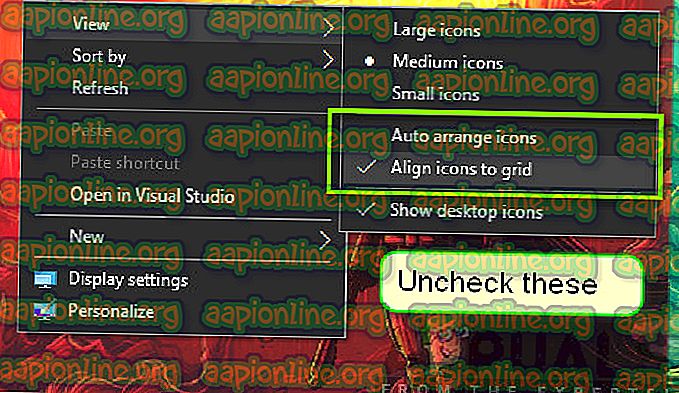
Tự động sắp xếp các biểu tượng Sắp xếp các biểu tượng vào lưới
- Sau khi bạn đã thay đổi cài đặt, hãy khởi động lại máy tính của bạn và kiểm tra xem sự cố đã được giải quyết chưa.
Giải pháp 3: Kiểm tra phần mềm độc hại
Nếu cài đặt được đặt và bạn vẫn gặp sự cố, rất có thể có các chương trình độc hại được cài đặt trên máy tính của bạn gây ra sự cố này. Các chương trình này, cùng với việc giám sát hoạt động của bạn và tấn công dữ liệu của bạn, cũng khiến các hoạt động của hệ thống tạm dừng và gây ra các thay đổi như các biểu tượng di chuyển.
Quét máy tính của bạn với các chương trình chống vi-rút nổi tiếng như Malwarebytes hoặc Microsoft Security Essentials và đảm bảo tất cả các định nghĩa về vi-rút được cập nhật. Hãy chắc chắn rằng máy tính của bạn không bị nhiễm trước khi tiếp tục. Bạn có thể dùng thử phiên bản Malwarebytes miễn phí và quét máy tính của bạn.
Giải pháp 4: Kiểm tra ứng dụng
Một trường hợp khác mà các biểu tượng của bạn có thể tự di chuyển là nơi một ứng dụng đang thực hiện thay đổi cho chính biểu tượng đó. Ví dụ: một trò chơi có thể thay đổi vị trí của biểu tượng mỗi lần cập nhật. Điều xảy ra trong nền là biểu tượng hiện tại bị xóa và một biểu tượng mới được thay thế.
Khi một biểu tượng mới được đặt, nó sẽ tự động được đặt theo thứ tự có nhiều khoảng trống nhất ở bên trái Màn hình của bạn. Nếu bạn đang đọc bài viết này, bạn sẽ có một ứng dụng liên tục thay đổi biểu tượng của nó đặt trên Bàn làm việc của bạn. Bạn có thể tắt tùy chọn biểu tượng Desktop từ cài đặt hoặc để nó ở chế độ này.
Giải pháp 5: Kiểm tra trò chơi
Một trường hợp khác mà các biểu tượng có thể di chuyển xung quanh là nơi các trò chơi thay đổi kích thước độ phân giải của bạn. Khi họ thay đổi độ phân giải, trong một tích tắc, Máy tính để bàn của bạn cũng được thay đổi và khi có, các biểu tượng được sắp xếp lại để chúng vừa với màn hình.
Những gì bạn có thể làm ở đây là chỉ định độ phân giải cố định của trò chơi hoặc đặt các biểu tượng theo độ phân giải thay đổi. Ngoài các nguyên nhân được liệt kê trong bài viết này, không có lý do nào khác là tại sao các biểu tượng có thể thay đổi vị trí trên Màn hình của bạn ngoại trừ nơi Windows có lỗi. Đảm bảo rằng bạn cập nhật hệ điều hành của mình lên bản dựng mới nhất.



